Dónde Se Guardan Las Fotos De Messenger
¿Te gustaría saber dónde se guardan las fotos de Messenger? Facebook Messenger es parte de Facebook pero, con el tiempo, se convirtió más en un mensajero instantáneo que en una extensión real de la plataforma de redes sociales.
Y todo lo habitual está ahí: videollamadas y llamadas de voz, fotos, videos e incluso juegos para jugar juntos. Algunos usuarios se preguntaban dónde guarda Facebook Messenger las fotos y los videos. Y nos aseguramos de proporcionar una explicación detallada a continuación.
¿Dónde se almacenan las fotos de Messenger?
A continuación, te mostraremos donde se almacenan las fotos de Messenger, quédate con nosotros:
Cómo guardar videos y fotos de Messenger
En primer lugar, todas las fotos y videos que ha compartido o recibido en una conversación regular de Messenger se almacenan en los servidores de Facebook y puedes acceder a ellos cuando quieras. No en tu dispositivo a menos que los guardes explícitamente.
Aquí puedes leer sobre: Cómo Recuperar Conversaciones De Messenger
Puedes encontrar todas las fotos y videos que intercambiaste en Facebook Messenger siguiendo estos pasos:
Mira También Youtube No Funciona En El Móvil. Causa, Soluciones, Alternativas
Youtube No Funciona En El Móvil. Causa, Soluciones, Alternativas- Paso 1: Abre Facebook Messenger.
- Paso 2: Selecciona la conversación/chat de dónde quieres obtener las fotos.
- Paso 3: Toca el ícono " i" en la esquina superior derecha.
- Paso 4: Selecciona Ver fotos y videos
- Paso 5: Desde allí, puedes descargar o reenviar cualquier foto o video. Están ordenados cronológicamente de más nuevos a más antiguos.
A menos, por supuesto, que fueran eliminados de la conversación. Por supuesto, esto se aplica solo a los chats estándar, no al modo Vanish ni a las conversaciones secretas.
Este último ofrece cifrado de extremo a extremo para que no se almacenen datos en los servidores de Facebook. El primero se explica por sí mismo: todos los mensajes desaparecen tan pronto como cierras el chat.
Nuevamente, estas fotos no se almacenan en tu Galería ni en el almacenamiento local a menos que elijas guardarlas. Uno a uno. Hay una opción para guardar automáticamente las fotos o los videos que creas en Messenger.
Puedes encontrarlo en:
Mira También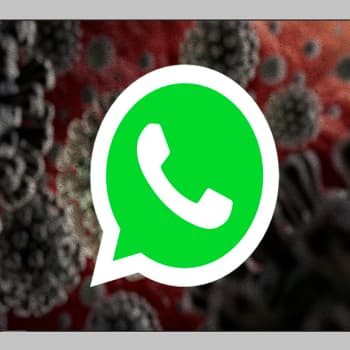 Cómo Eliminar El Virus De WhatsApp
Cómo Eliminar El Virus De WhatsApp- Messenger > Perfil (Configuración) > Fotos y medios.
Alterne la función Guardar al capturar para guardar todas las fotos y videos creados con Messenger en el almacenamiento local.
Dónde se almacenan las fotos de Messenger (dispositivos)
Para resumir, puedes guardar fotos y videos en Messenger si los mantienes presionados y seleccionas Guardar imagen o Guardar video en el chat o ve a Ver fotos y videos y guárdalos desde allí. Pero, ¿dónde se almacenan los videos y las fotos de Messenger ya descargados?
- Esto puede diferir según tu dispositivo Android, pero las ubicaciones habituales son las carpetas de imágenes y películas en el almacenamiento interno. En ambas carpetas, encontrarás la carpeta Messenger con tus fotos y videos, respectivamente.
Desde allí, puedes hacer una copia de seguridad de tus fotos y videos, eliminarlos o editarlos. Tan simple como eso. Por supuesto, si no puedes encontrar fotos y videos allí, verifica la carpeta de descargas o DCIM en la raíz del almacenamiento interno o busca en Android> Medios. Sin embargo, estos caminos solo entran en juego si tienes un teléfono Android súper antiguo.
Y, en esa nota, podemos concluir esta parte del artículo.
¿Dónde se guardan los videos y las fotos de Messenger en iOs y Android?
Messenger es la aplicación y plataforma de mensajería más grande del mundo. Muchas personas comparten fotos a través de esta plataforma, pero ¿dónde guarda las fotos de Messenger? Sin embargo, Messenger no guardará las fotos en tu galería o rollo de cámara.
Entonces, si hay fotos importantes, podrías perder esas fotos. Para evitar este problema, Messenger tiene una función especial para guardar fotos en tu galería automáticamente. En esta parte del artículo, puedes aprender cómo activar esa función en Messenger.
Mira También TikTok para Adultos | 3 Excelentes Alternativas Para Usar
TikTok para Adultos | 3 Excelentes Alternativas Para UsarAlmacenar fotos de Messenger en IOS
- Paso 1: Primero, debes abrir la aplicación Facebook Messenger en tu iPhone.
- Paso 2: Luego abra la pestaña Configuración y dirígete a Fotos, videos y emoji.
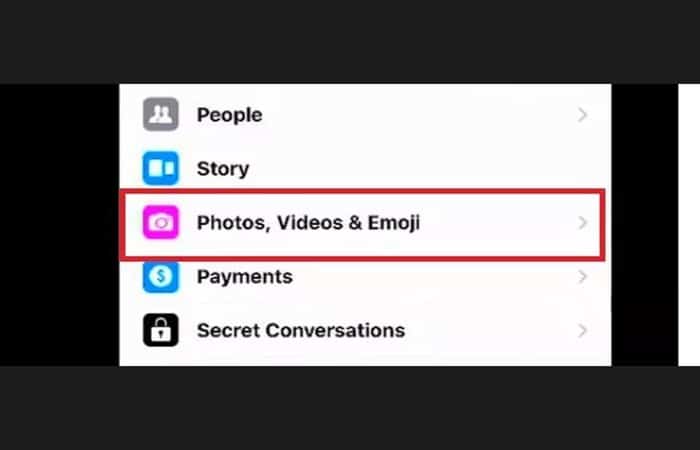
- Paso 3: Ahora cambia la opción Guardar fotos en el carrete de la cámara.
- Paso 4: Una vez que actives esta función, todas las fotos de Messenger se guardarán en el carrete de la cámara en tu iPhone.
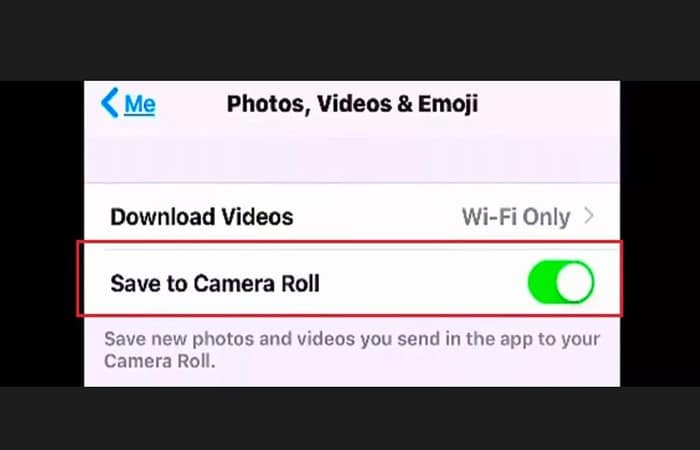
Además, puedes guardar fotos de Messenger manteniendo presionada la foto. Cuando reciba una foto de alguna persona, mantén presionada esa foto y toca Guardar.
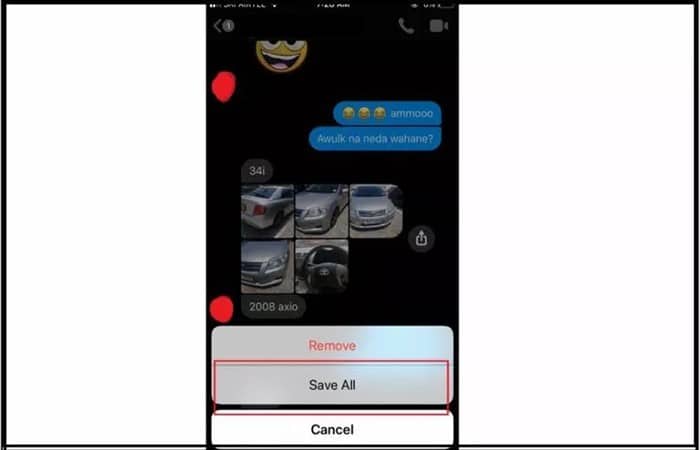
Almacenar fotos de Messenger en Android
- Paso 1: En los teléfonos Android, debes abrir la aplicación Messenger e ir a la pestaña Configuración.
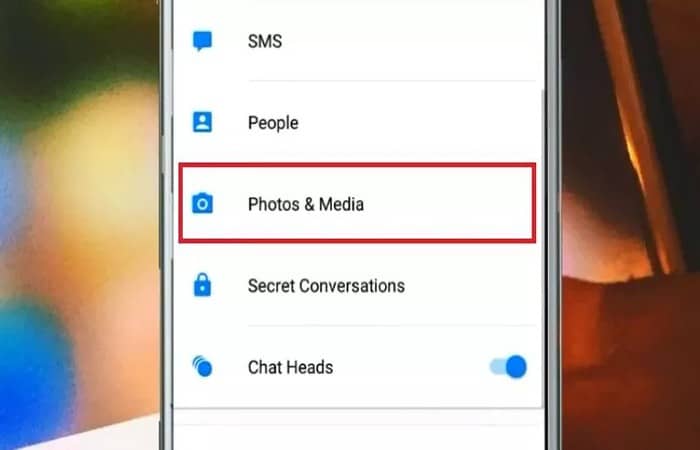
- Paso 2: Luego activa la opción Fotos (Guardar fotos entrantes en tu Galería).
- Paso 3: Una vez que hayas activado esta opción, todas las imágenes entrantes se guardarán en tu galería.
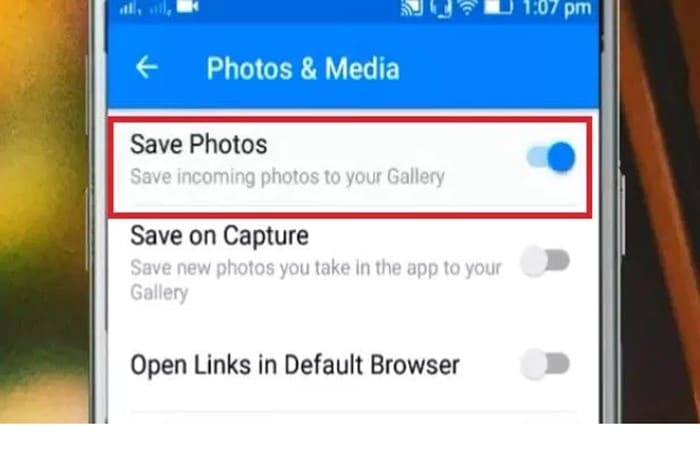
Si necesitas guardar imágenes salientes en tu galería en Android, mantén presionada la foto que necesitas guardar y toca el botón Guardar una vez que aparezca.
Android: ubicación de las fotos de Messenger guardadas
Ahora, veamos cual es la ubicación de las fotos de Messenger guardadas:
Facebook y tarjeta SD
Facebook Messenger guarda imágenes en:
- Mis archivos > almacenamiento > Imágenes > Messenger
Captura de pantalla:
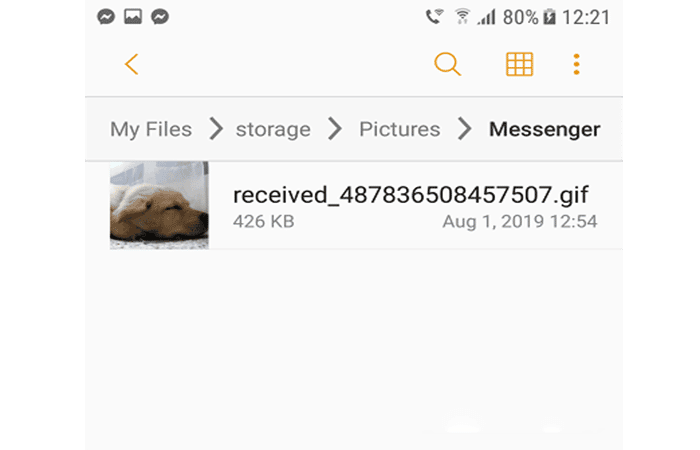
Si usamos almacenamiento externo (tarjeta SD):
Mira También Cómo Desinstalar Skype En Windows, Mac Y Teléfonos
Cómo Desinstalar Skype En Windows, Mac Y Teléfonos- Tarjeta SD > almacenamiento > Imágenes > Messenger
Cuando conectamos nuestro Smartphone por USB a nuestro ordenador:
Esta captura de pantalla de PC\Samsung Galaxy S7\Phone\Pictures\Messenger:
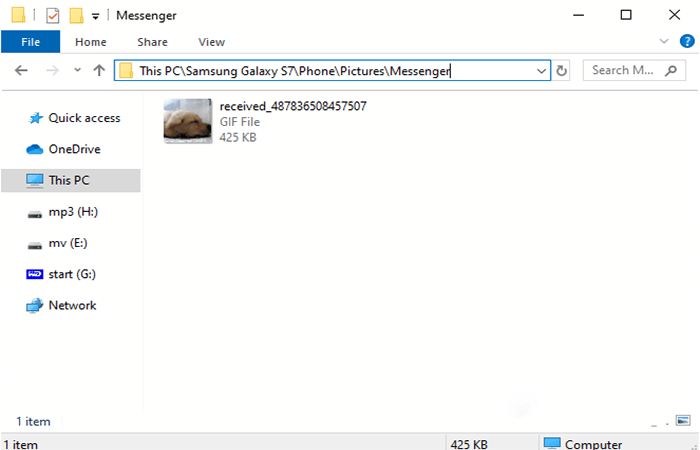
O si usamos almacenamiento externo:
- Esta PC\Samsung Galaxy S7\Tarjeta\Imágenes\Messenger
Probado con Windows 10
También te puede interesar leer sobre: Error Esta Persona No Está Disponible En Messenger
Últimas Palabras
Esperamos que hayas aprendido cómo guardar y dónde guardar las fotos de Messenger. Como puedes ver, es muy simple encontrar esas imágenes y videos que creíste perdidos en tus conversaciones. También debes tener en cuenta que si eliminaste la conversación no podrás recuperar tus archivos.
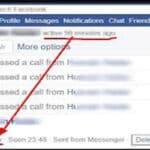 Qué significa “Activo hace 1 minuto”, “Activo hace dos minutos”, “Activo Ahora” Y Más
Qué significa “Activo hace 1 minuto”, “Activo hace dos minutos”, “Activo Ahora” Y MásSi quieres conocer otros artículos parecidos a Dónde Se Guardan Las Fotos De Messenger puedes visitar la categoría Facebook.
Deja una respuesta
¡Más Contenido!